电脑店u盘装系统win10步骤(电脑店u盘装系统win10教程)
发布时间:2024-01-15 14:52:47
电脑店u盘装系统win10步骤
如果你是电脑小白,你会怎么重装系统呢?重装方法有很多,以前人们喜欢用光盘重装,但如今,不论是笔记本还是台式,带光盘驱动的都比较少了。现在,u盘启动盘重装系统却是更多朋友的选择,即便你不懂得太多的电脑知识,也能够按照教程的提示去完成操作。那么如何制作u盘启动盘呢,又该如何用它来完成重装呢?接下来,小编细细跟大家分享电脑店u盘装系统win10教程。

一、重装win10所需的工具
1、一个有效的 Windows 产品密钥
2、系统版本:windows 10专业版
3、装机工具:电脑店u盘启动盘制作工具(点击红字下载)
二、重装win10的准备工作
1、准备一张安装介质:无论是 CD/DVD 还是 U 盘都可以作为安装介质,这里小编建议使用U盘。
2、检查 BIOS 设置:确保 BIOS 中的安全启动设置为 Off,以便 Win10 安装程序可以识别您的安装介质。
3、下载win10系统镜像:
a.登录 MSDN 订阅中心,确保您的订阅有效。
b.在左侧导航栏中选择“开发人员工具”类别。
c.找到“Windows Server”项目,点击“操作系统”。
d.在展开的列表中找到“Microsoft Windows Server 2019”。
e.选择所需的语言和体系结构,比如 x64 或 x86,点击“详细信息”。
f.复制下载链接,打开迅雷即可下载。
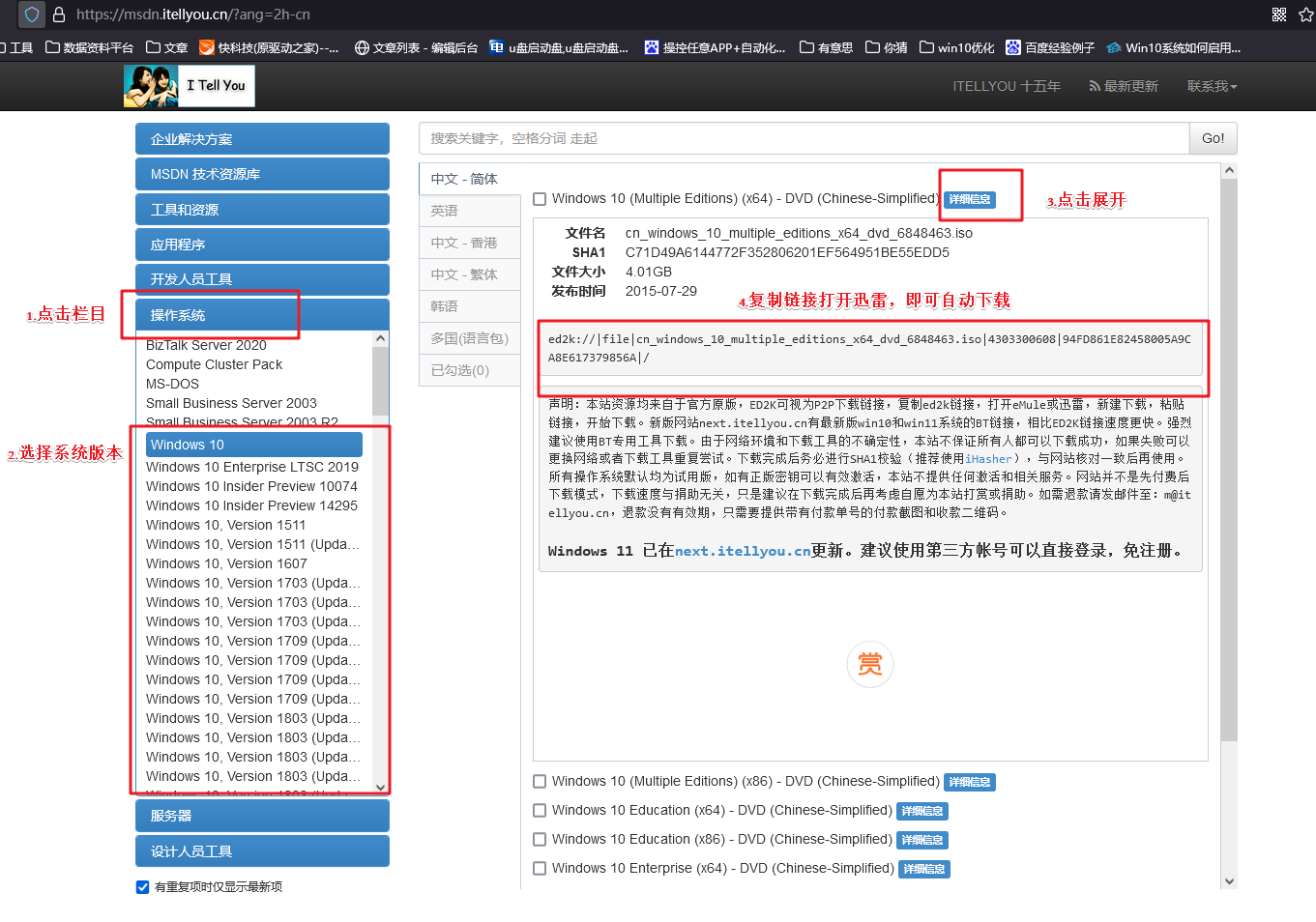
三、重装win10的步骤
1、制作u盘启动盘
a.进入首页,切换到【下载中心】,点击【立即下载】,下载电脑店的制作工具。注意事项:下载前关闭电脑的防火墙及第三方杀毒软件,避免误删工具的组件!
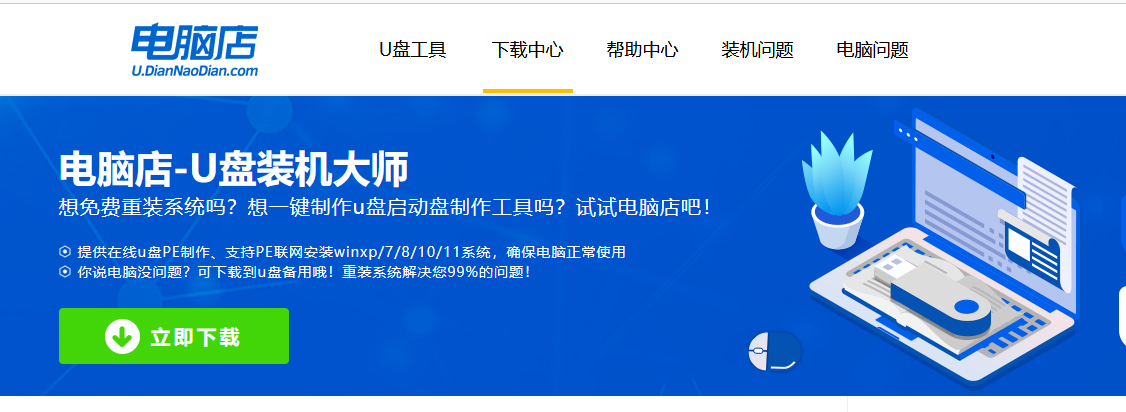
b.下载后解压,打开工具,插入u盘连接电脑。
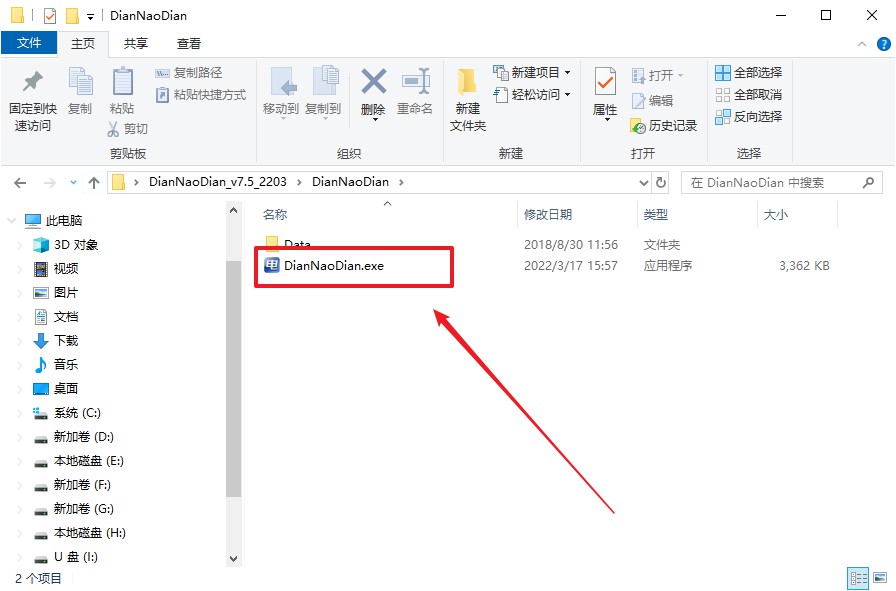
c.插入u盘,打开软件。可默认界面的选项,直接点击【全新制作】。
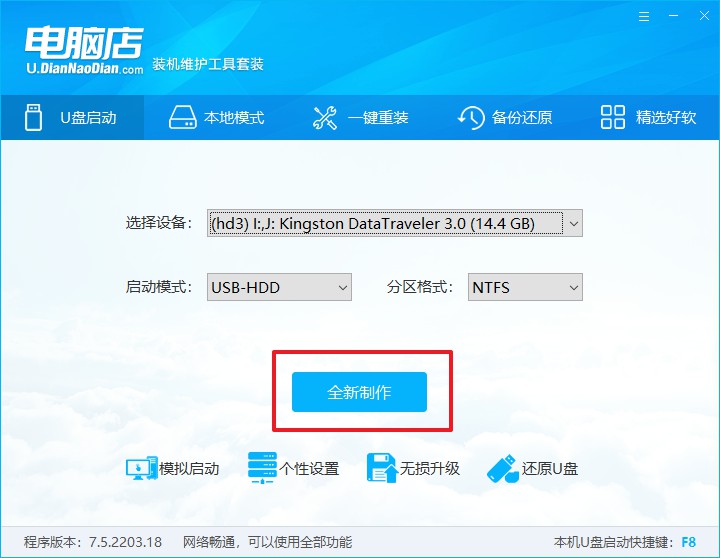
d.弹出格式化提示,点击【确定】开始制作,等待完成即可。
2、设置u盘启动
a.打开电脑店官网首页选择电脑类型和品牌,查询u盘启动快捷键。
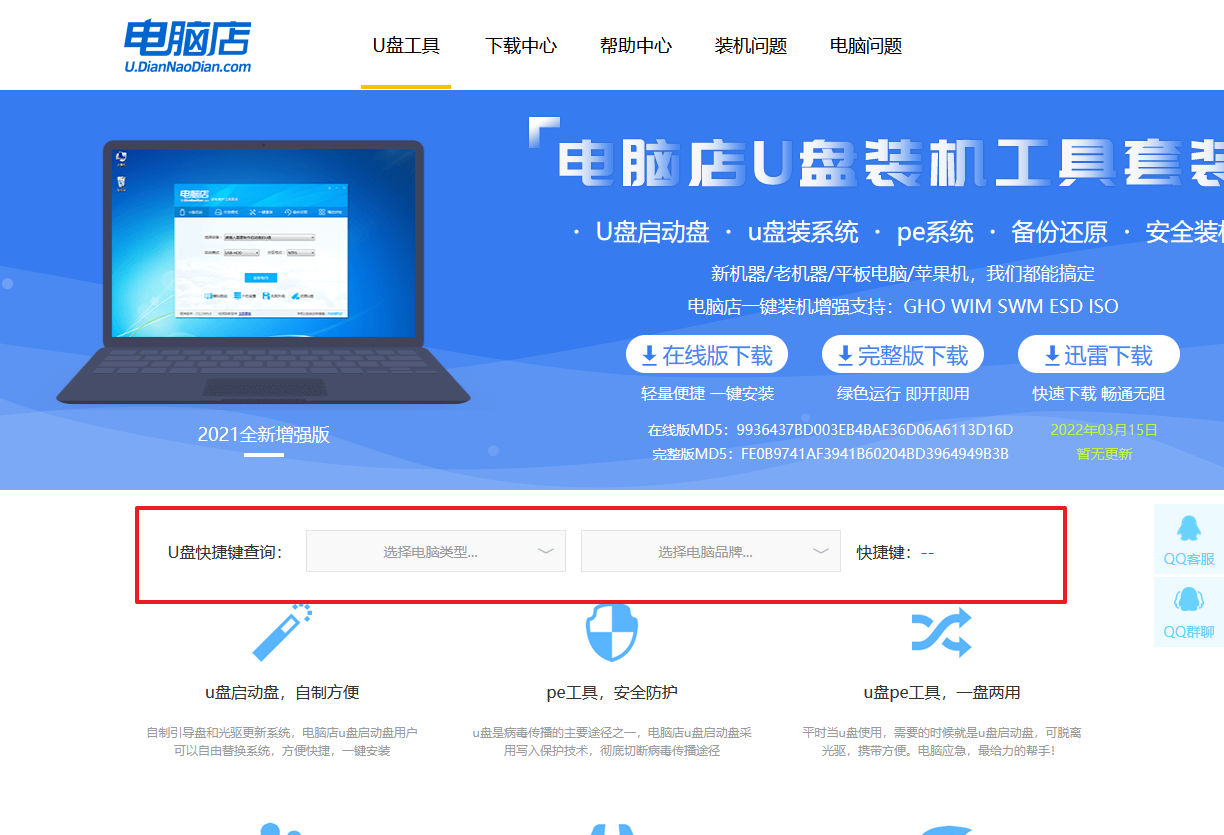
b.u盘插入电脑,重启后需要快速按下快捷键,建议重复按多几次。
c.弹出快速启动选项的窗口,我们选择u盘进入即可。
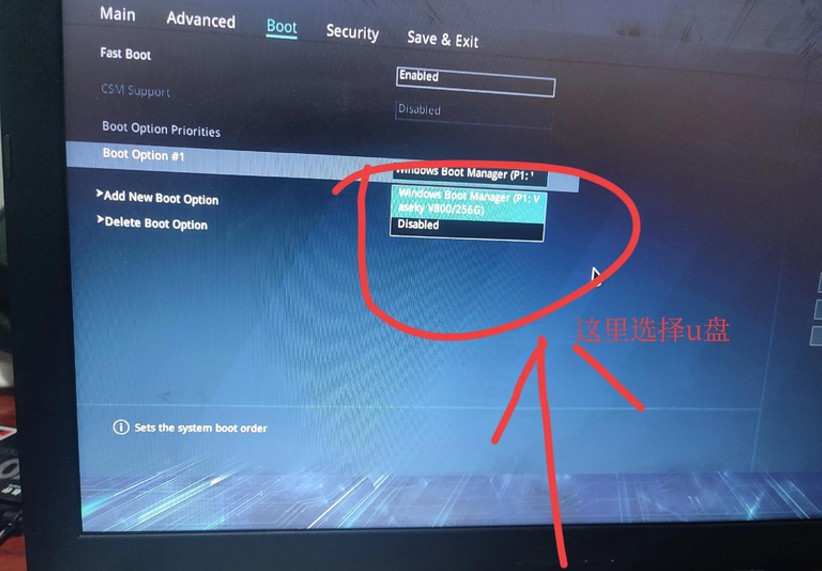
d.回车后就可以进入电脑店winpe主菜单了。
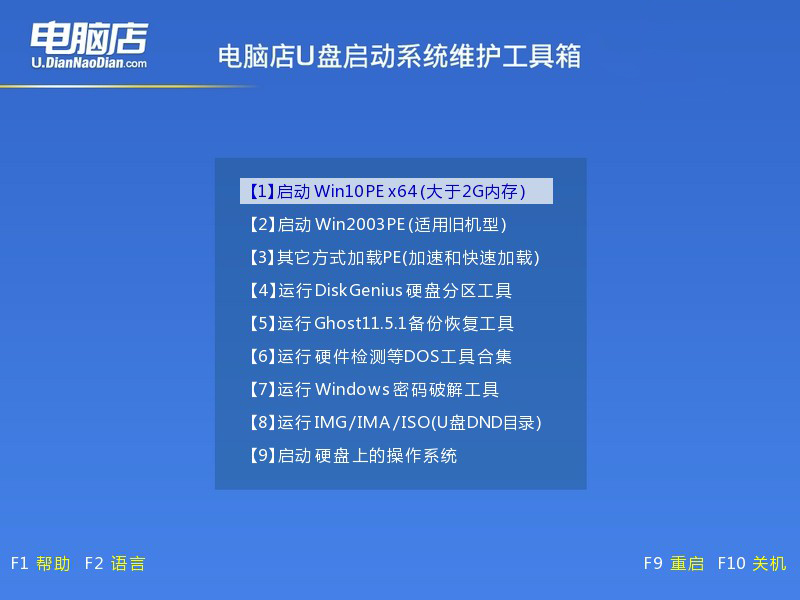
3、u盘装系统
a.如安装win10系统,进入winpe桌面后,打开【电脑店一键装机】。
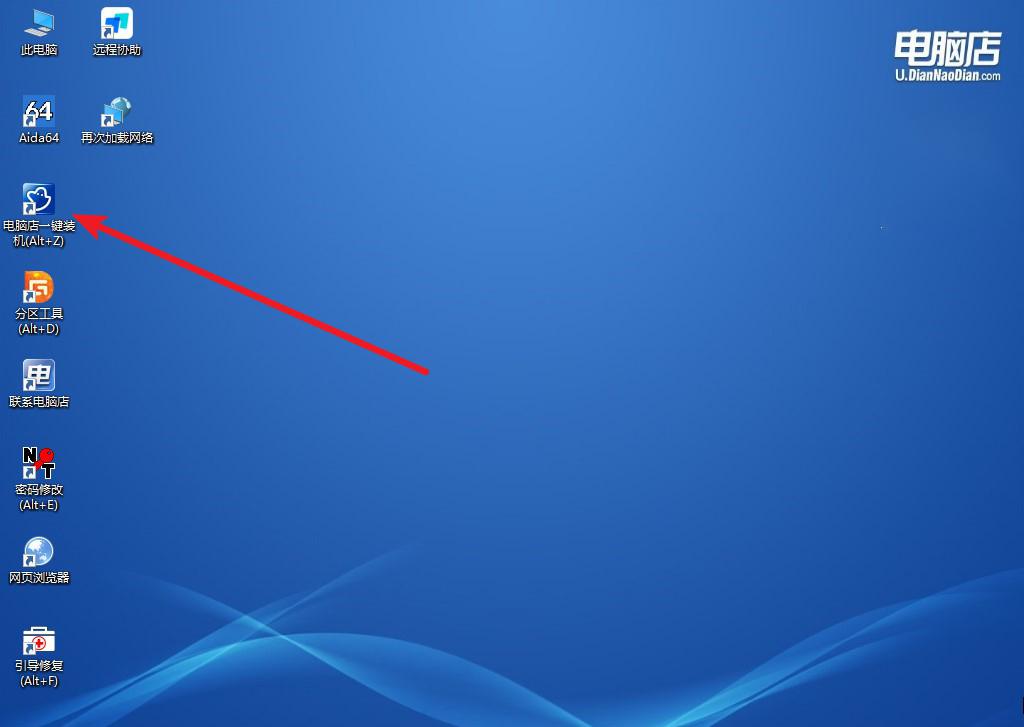
b.在界面中,根据提示完成重装前的设置,点击【执行】。
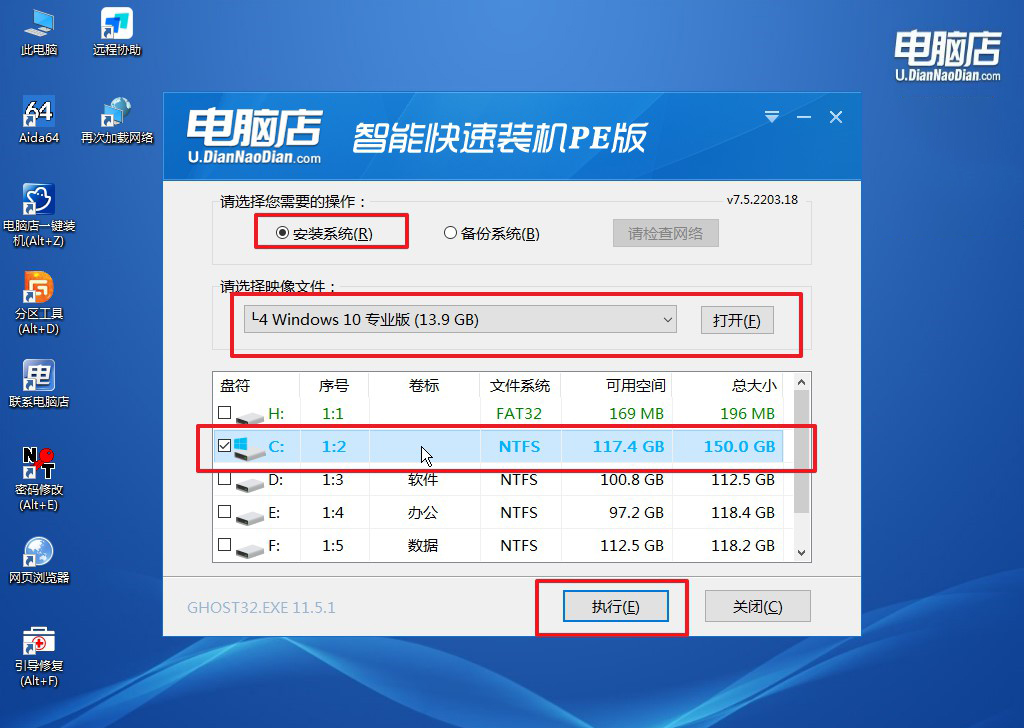
c.跟着提示操作,最后勾选【完成后重启】,等待安装重启。
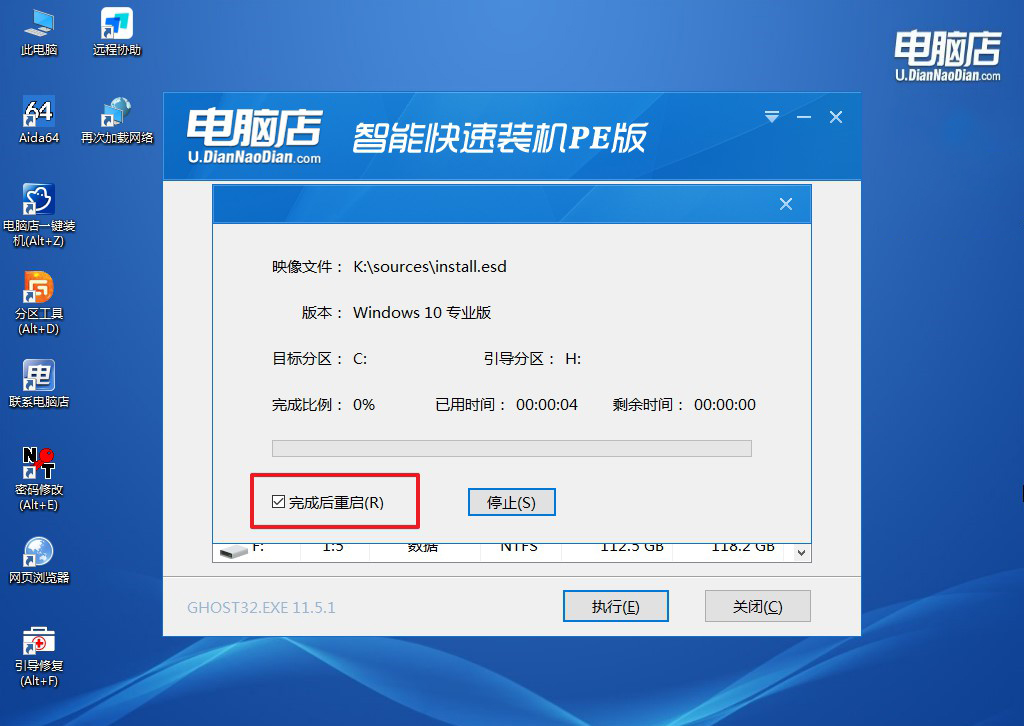
d.安装完成后即可进入win10系统!
四、重装win10系统可能遇到的问题
使用重装系统后键盘和鼠标都不能用怎么处理?
首先,确认硬件连接:
确保键盘和鼠标正确连接到计算机。检查它们是否插在正确的USB端口上,并尝试更换到其他USB端口,以确保端口本身没有问题。如果使用无线键盘和鼠标,确保它们的电池充电正常或更换电池。
其次,驱动程序问题:
在某些情况下,重新安装操作系统后,系统可能需要正确的驱动程序来支持键盘和鼠标。尝试在设备管理器中查找相关设备,如果有感叹号或问号标记,说明驱动程序可能需要更新或重新安装。你可以尝试从制造商的官方网站下载最新的驱动程序,将其安装到系统中。
检查BIOS/UEFI设置:
在一些情况下,BIOS或UEFI设置可能会影响键盘和鼠标的功能。进入计算机的BIOS或UEFI界面,查看是否有相关的设置,确保USB设备被启用。有时,将USB Legacy Support选项设置为Enabled也可能有助于解决问题。
尝试安全模式:
重新启动计算机并尝试进入安全模式。在安全模式下,系统只加载最基本的驱动程序,这有助于确定是否是某些第三方驱动程序或软件导致的问题。如果在安全模式下可以正常使用键盘和鼠标,那么可能需要检查和卸载最近安装的软件或驱动程序。
电脑店u盘装系统win10教程就跟大家分享到这里了。虽然这个过程在基本上是简单直观的,但对于电脑小白来说,可能还是会面临一些不熟悉的术语和选择。在实施前最好备份重要数据,并在整个安装过程中仔细阅读和理解每个步骤上的说明。如有疑问,可以咨询朋友或寻求专业帮助。
